在现代办公环境中,共享资源成为提高工作效率和节约成本的重要手段之一。而在多人办公场所中,多台电脑共用一台打印机是一种常见的需求。本文将介绍如何通过简单设置,实现三台电脑共享一台打印机的方法,以便提高工作效率,减少打印成本。
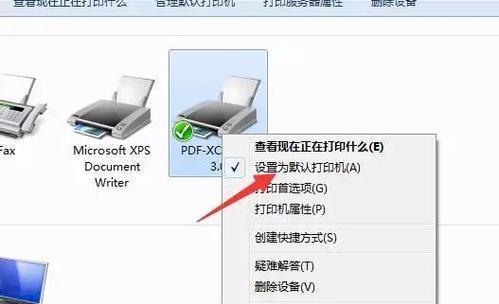
1.确认网络环境:通过检查局域网的连接情况,确定电脑和打印机所在的网络环境是否正常。
2.设置网络共享:在拥有管理员权限的电脑上,进入控制面板,找到“设备和打印机”,右键点击打印机图标,选择“共享”选项,勾选“共享此打印机”。
3.添加网络打印机:在其他两台电脑上,进入控制面板的“设备和打印机”页面,点击“添加打印机”,选择“添加网络、无线或蓝牙打印机”,按照提示搜索并添加共享的打印机。
4.设置默认打印机:对于每台电脑,需要在“设备和打印机”页面中,右键点击共享的打印机图标,选择“设为默认打印机”,确保打印任务会发送到共享的打印机上。
5.解决共享权限问题:如果出现共享权限不足的问题,可以在共享设置中修改权限,确保所有电脑都可以访问和使用共享的打印机。
6.安装打印机驱动程序:如果在添加网络打印机时无法自动安装驱动程序,可以从打印机制造商的官网下载并手动安装适用于各台电脑的驱动程序。
7.配置打印机属性:在每台电脑上,进入打印机属性设置,根据实际需求调整打印设置,如纸张大小、打印质量等。
8.解决网络延迟问题:如果多台电脑同时发送大量打印任务导致网络延迟,可以通过调整打印队列或增加网络带宽等方式来解决。
9.打印机状态监控:使用网络管理软件或打印机自带的管理工具,实时监控打印机的工作状态和打印任务排队情况。
10.预防冲突问题:在网络共享打印机时,避免多台电脑同时操作打印机,以免导致打印任务冲突或错误。
11.打印机维护和保养:定期清洁打印机、更换耗材、更新驱动程序等维护工作是保持打印机正常工作的重要环节。
12.解决打印故障:如果出现打印故障,可以通过重启打印机、重新安装驱动程序等常见方法进行故障排除。
13.管理打印任务:设置打印优先级、设定打印权限、限制打印配额等管理措施可以更好地管理多台电脑共享的打印机。
14.节约成本措施:合理利用双面打印、草稿模式、打印预览等功能,减少纸张和墨盒的消耗,从而节约打印成本。
15.通过以上设置和管理措施,我们可以轻松实现三台电脑共用一台打印机,提高工作效率,减少成本开支,为办公环境带来便利和经济效益。
通过本文所介绍的设置和管理措施,我们可以在办公环境中实现多台电脑共享一台打印机,从而提高工作效率,节省成本。然而,需要注意的是,设置和维护共享打印机需要一定的技术知识和管理能力,同时也需要合理规划打印任务和保养打印设备。通过科学的管理和合理的使用,打印机共享方案将为办公环境带来便利和经济效益。
如何设置三台电脑共享一台打印机
在办公环境中,多台电脑共享一台打印机是一种常见需求。但是,很多人对于如何正确设置三台电脑共享一台打印机还存在疑惑。本文将为您详细介绍如何进行设置,以便提高办公效率。
选择适合的打印机
-根据办公需求和预算,选择一台适合的打印机。
-考虑到多台电脑共享,建议选择具备网络功能的打印机,以便更方便地设置共享。
连接打印机到网络
-将打印机通过以太网线或Wi-Fi连接到办公室的局域网。
-确保打印机能够正常联网,可以通过打印一份测试页来确认连接是否成功。
设置打印机共享权限
-打开电脑中的控制面板,并找到“设备和打印机”选项。
-右键点击要共享的打印机,选择“共享”选项,并根据提示进行设置。
设置网络打印机
-在其他电脑上打开“设备和打印机”选项,点击“添加打印机”。
-选择“添加网络打印机”选项,并按照提示进行设置。
搜索并安装打印机驱动程序
-在添加网络打印机的过程中,系统会自动搜索可用的打印机。
-如果找不到,可以手动输入打印机的IP地址进行搜索,并安装相应的驱动程序。
测试打印
-在添加完网络打印机后,进行一次测试打印,确保打印机正常工作。
-如果测试失败,检查网络连接和驱动程序的安装是否正确。
设置默认打印机
-在每台电脑上选择一个共享的打印机作为默认打印机。
-这样,当多台电脑同时打印时,不会出现打印任务被中断的情况。
设置打印机密码保护
-为了保护共享打印机不被未经授权的用户使用,可以设置密码保护。
-在打印机共享设置中,选择“安全”选项,并设置访问密码。
解决共享打印机问题
-如果在使用共享打印机过程中遇到问题,如无法连接或无法正常打印,可以尝试重新设置打印机共享权限。
-也可以查看打印机的说明书或咨询相关技术支持。
定期更新打印机驱动程序
-为了确保共享打印机的稳定性和兼容性,建议定期更新打印机驱动程序。
-可以通过官方网站或自动更新工具获取最新的驱动程序。
设置打印机队列
-当多台电脑同时向共享打印机发送打印任务时,可以设置打印机队列,以便按照顺序进行打印。
-在打印机设置中,找到“队列”选项,并进行相应的设置。
网络打印服务
-如果办公环境较大,需要更复杂的打印管理功能,可以考虑使用专业的网络打印服务。
-这些服务可以提供更多高级的打印管理功能,并能够更好地满足多台电脑共享打印机的需求。
小心安全风险
-在设置共享打印机时,要注意网络安全风险,确保只有授权用户可以访问。
-建议设置防火墙和定期检查网络安全性。
办公效率提升
-通过合理设置共享打印机,可以提高办公效率,减少排队等待的时间。
-合理利用共享打印机功能,可以更好地协同办公。
-设置三台电脑共享一台打印机并不复杂,只需要按照上述步骤进行设置即可。
-共享打印机可以提高办公效率,但也需要注意安全风险和定期维护。
标签: #打印机









